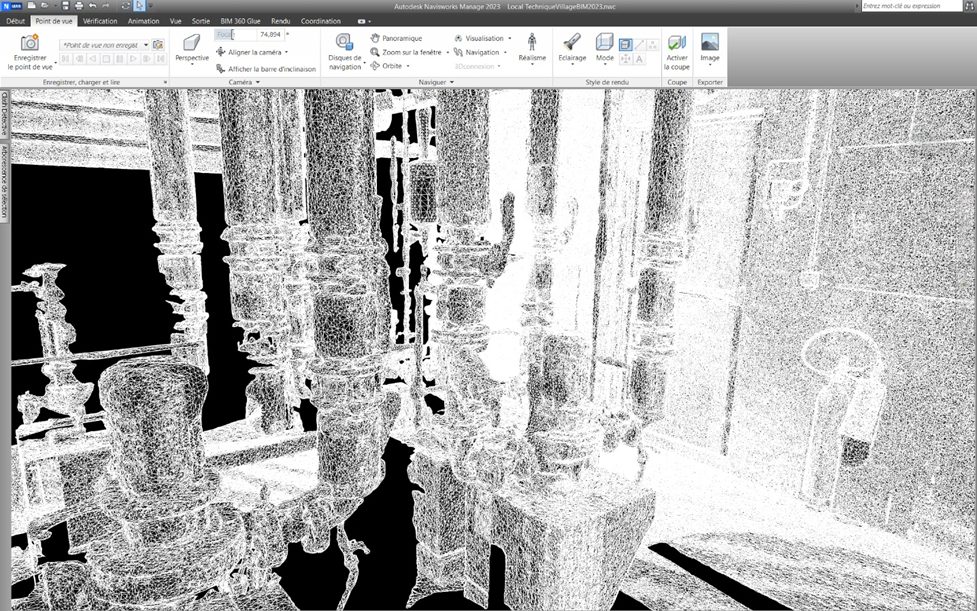
Une des véritables forces de la Collection AEC d’Autodesk est de proposer de multiples workflows connectant ses logiciels entre eux.
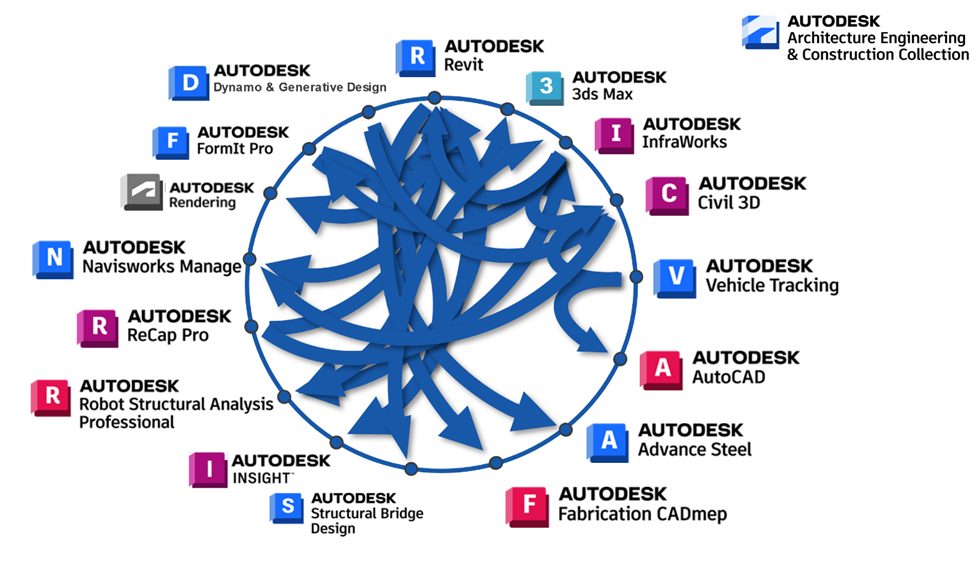
Depuis peu, l’ensemble des workflows de la collection AEC vient d’être compléter par un nouveau dans le domaine de la capture de la réalité qui va vous faire économiser du temps tout en améliorant la qualité de vos projets.
1- Le nouveau workflow :
Le workflow s’adresse aux utilisateurs qui souhaitent confronter le « tel que construit » (as built) avec le « tel que conçu » (as designed). Dans ce workflow, les conditions existantes sont capturées via un scanner 3D (ou photos aériennes), traitées par le logiciel Autodesk ReCap Pro (ou Photo), transformées en maillages via une procédure cloud* puis confrontées à la maquette BIM à partir du logiciel Autodesk Navisworks.
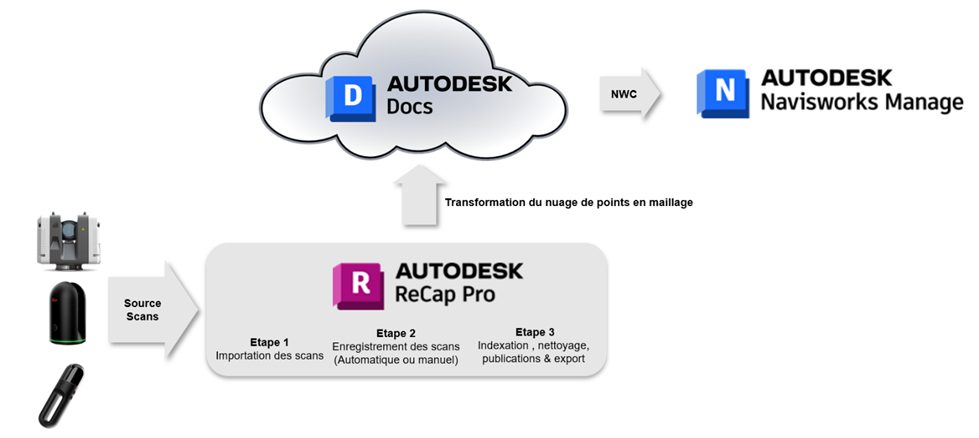
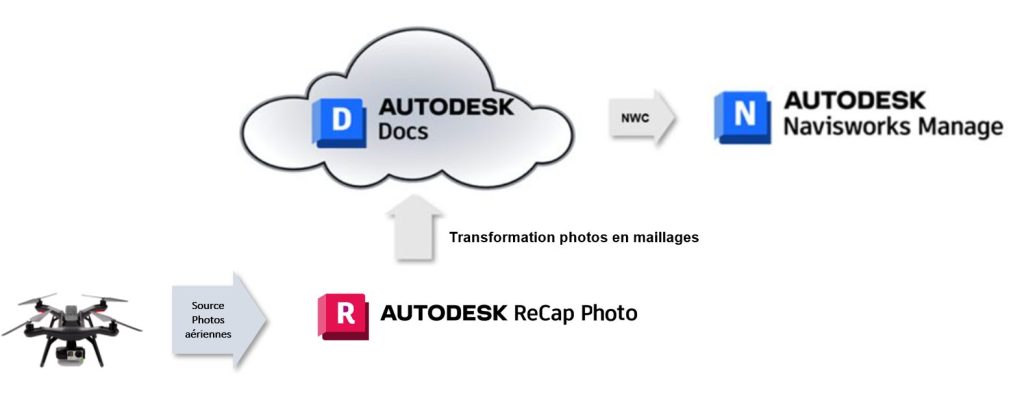
* La transformation du nuage de points en maillages nécessite la consommation de jetons Flex (anciennement Crédits cloud) dont le nombre est fonction du nuage de points et de la résolution du maillage souhaitée.
2- Le processus :
2.1- Récupération du nuage de points dans le logiciel Autodesk ReCap :
Pour ceux qui ne connaissent pas le mécanisme d’import de nuages de points dans le logiciel Autodesk ReCap, je vous conseille de visionner cette vidéo (elle est un peu ancienne mais toujours d’actualité).
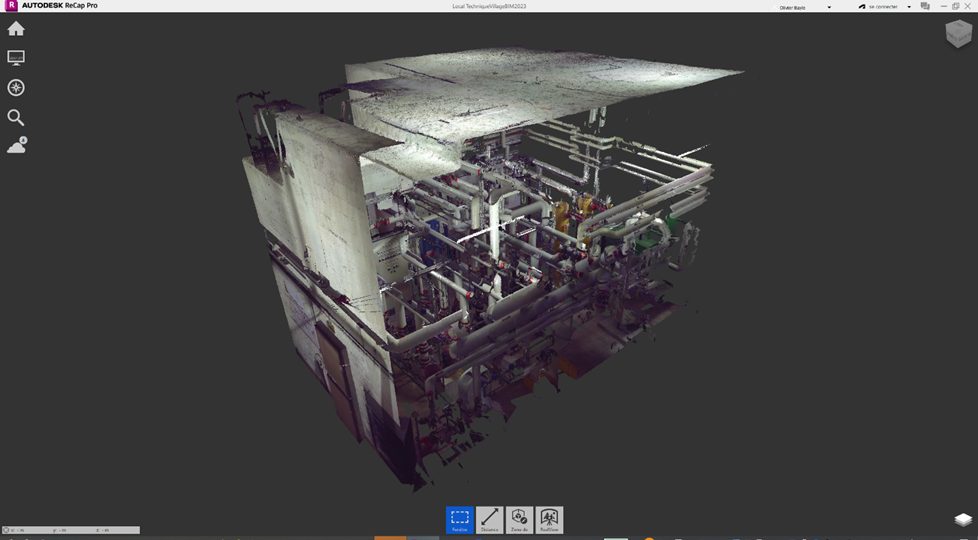
2.2 Transformation du nuage de points en maillages via le service Cloud Autodesk :
La fonctionnalité du logiciel Autodesk ReCap Pro de transformation du nuage de points en maillages est complètement automatisée, il suffit de mentionner :
- le nom du futur modelé maillé,
- où le fichier sera sauvegardé (Autodesk Docs, BIM 360 Docs ou Autodesk Drive)
- la qualité du maillage :
- médiocre :correspond à une résolution de maillage de 20 mm,
- moyenne : correspond à une résolution de maillage de 10 mm,
- élevée : correspond à une résolution de maillage de 4 mm.
- le type de format résultat (OBJ : format Objet, RCM : format Autodesk ReCap Photo).
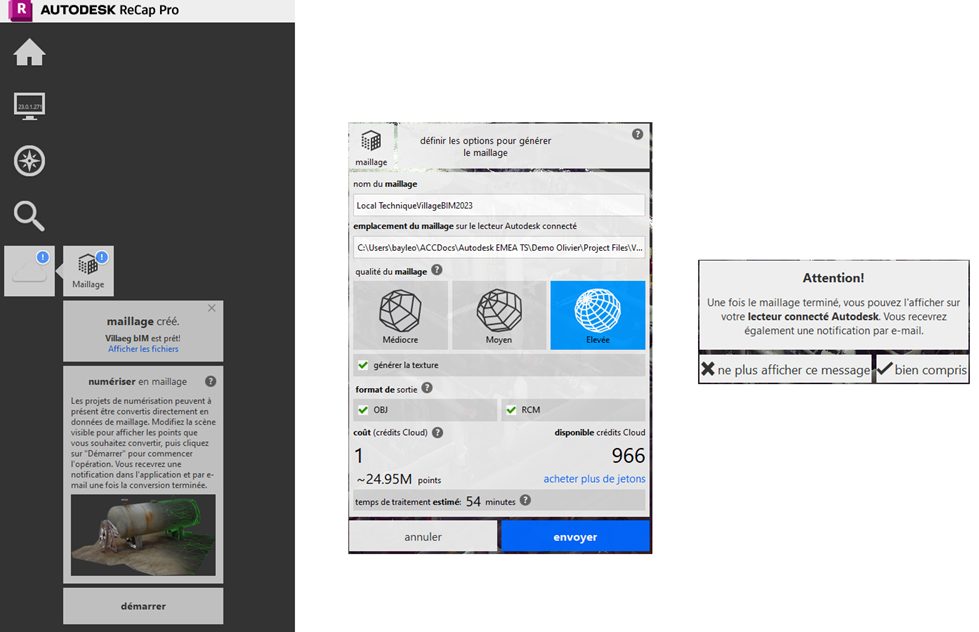
Voir cet article Village BIM où toute la procédure est expliqué .
2.3 Récupération du maillage dans le logiciel Autodesk Navisworks :
Après quelques minutes, vous êtes averti via un courriel que l’opération de transformation est terminée.
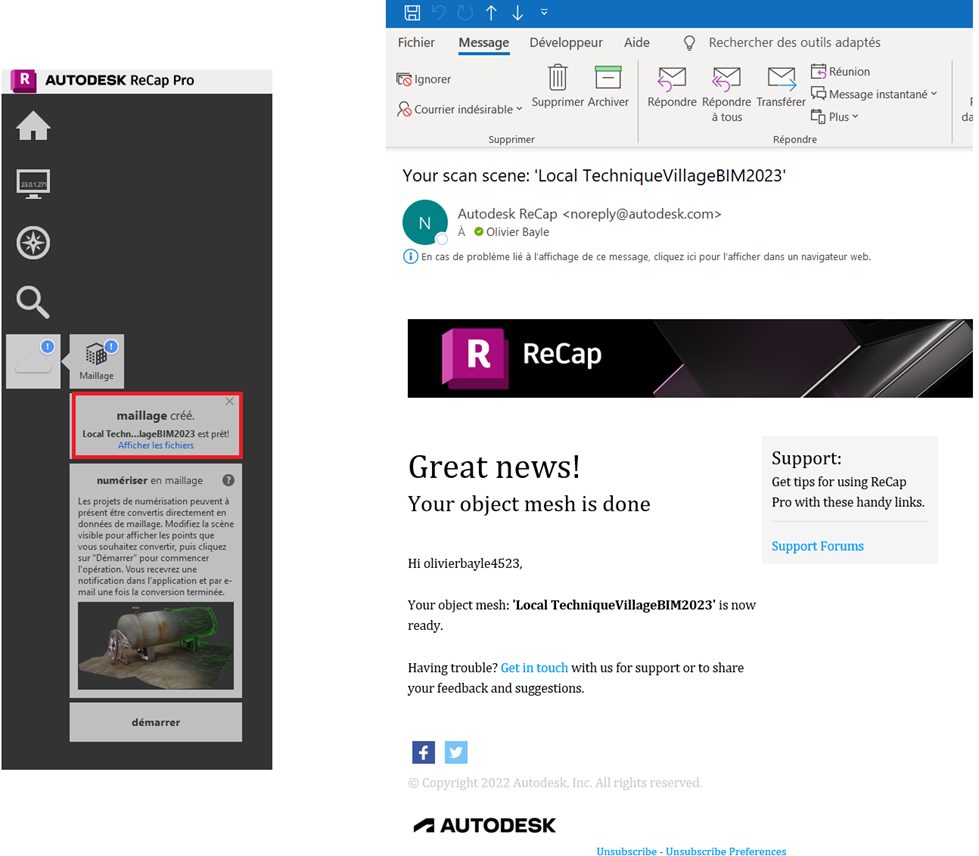
Rendez-vous dans le répertoire de sauvegarde de résultats ou bien cliquez sur le lien affiché dans l’interface du logiciel Autodesk ReCap pour découvrir les fichiers générés et notamment de découvrir le fichier au format NWC pouvant être ouvert directement dans le logiciel Autodesk Navisworks.
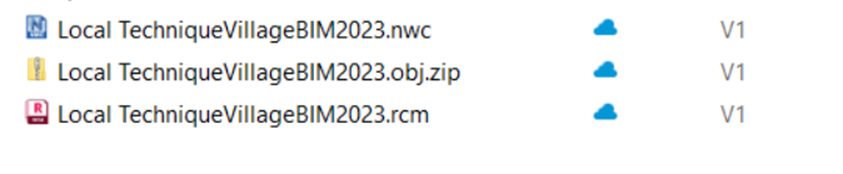
Dans le logiciel Autodesk Navisworks, ouvrez le fichier NWC généré précédemment.
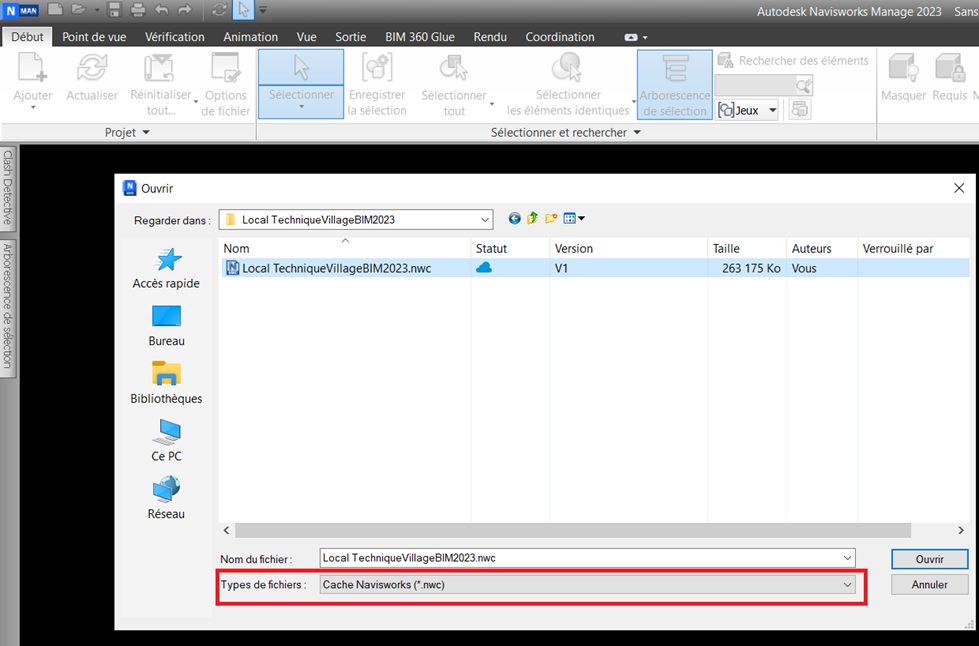
Résultats : nous retrouvons le modèle maillé
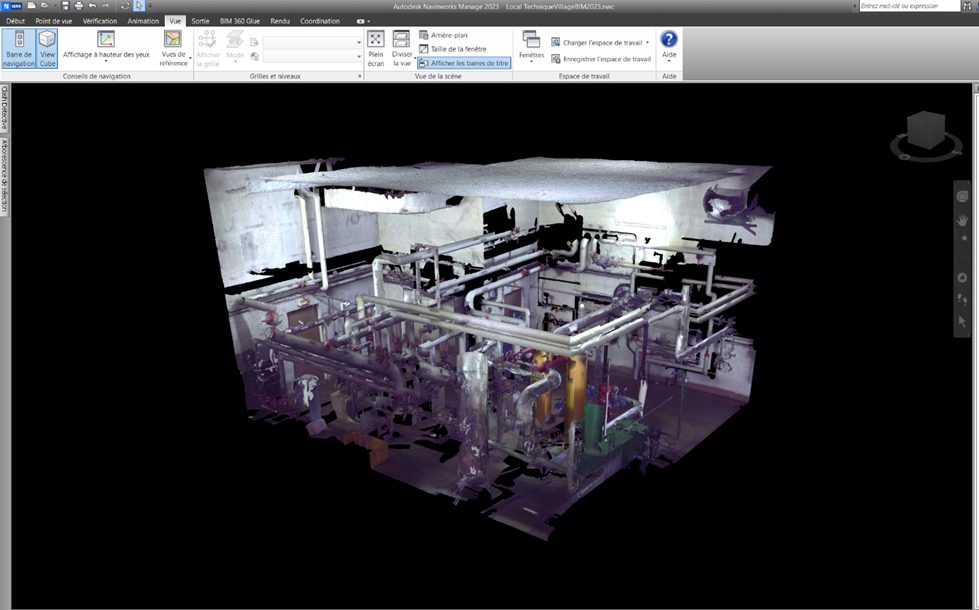
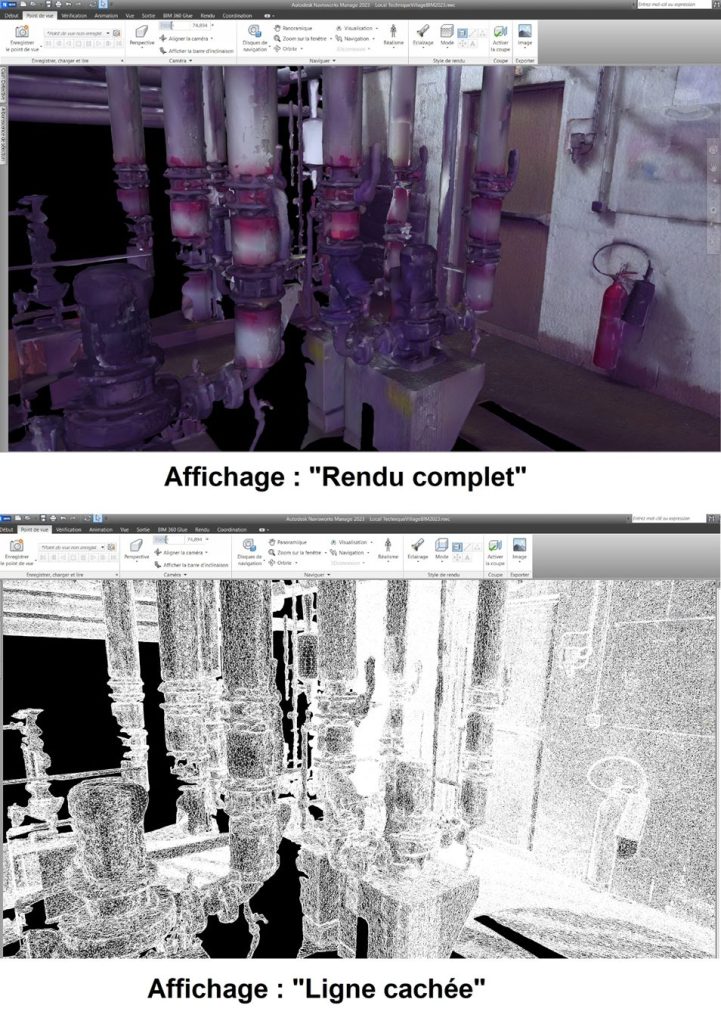
2.4 Confrontation du maillage avec une maquette :
Il ne vous reste plus qu’à charger une modélisation comme par exemple une maquette BIM issue de Revit et de lancer l’outil de détection de collisions pour découvrir les éléments qui rentrent en conflit.
Résultat :
